
Viele Freunde legen ein Bildschirmschoner-Passwort für ihren Computer fest, aber wenn es zu oft falsch eingegeben wird, wird der Computer automatisch für eine gewisse Zeit gesperrt. Viele Freunde möchten diese Funktion deaktivieren, wissen aber nicht, wie das geht . Anschließend stellt Ihnen der Redakteur den gesamten Vorgang vor.
Die spezifischen Schritte sind wie folgt:
Zuerst schalten wir den Computer ein, halten dann die „Umschalt“-Taste gedrückt, um die Neustartoption auszuwählen, und wählen die Fehlerbehebung unter „Erweiterte Optionen“ aus.
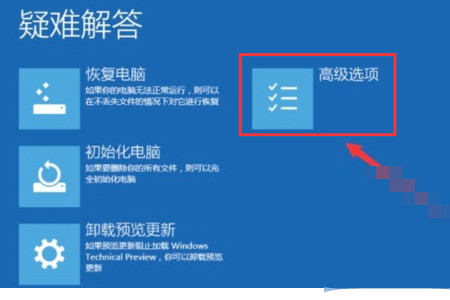
2. Dann klicken wir und wählen „Neustart“ im Popup-Fenster, dann klicken wir auf die Neustartoption in der unteren rechten Ecke und halten „F4“ gedrückt, um in den abgesicherten Modus zu gelangen.
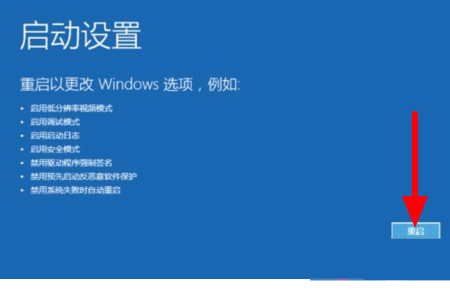
3. Dann klicken wir mit der rechten Maustaste auf den Computer und wählen in der Verwaltungsmethode „Lokale Benutzer und Gruppen“ aus. Anschließend klicken wir, um das für den Benutzer gesperrte Konto zu öffnen, deaktivieren die Option „Konto deaktiviert“ und drücken die Eingabetaste um zu bestätigen, dass es das ist.
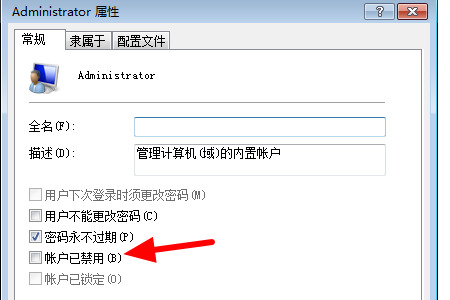
Das obige ist der detaillierte Inhalt vonWie lange dauert es, ein Win10-Konto freizuschalten? Beispiel-Tutorial zum Entfernen der Win10-Kontosperre. Für weitere Informationen folgen Sie bitte anderen verwandten Artikeln auf der PHP chinesischen Website!




